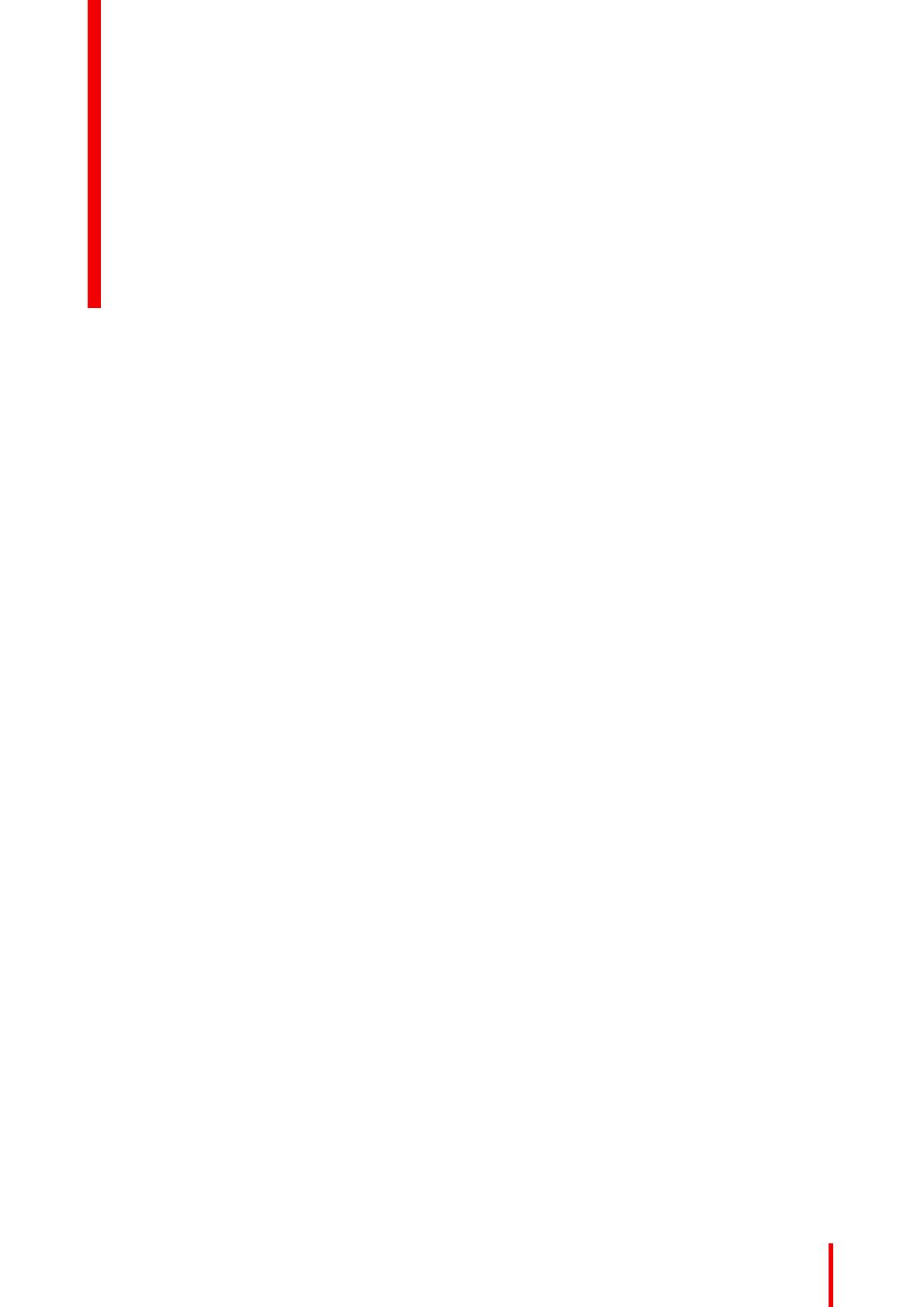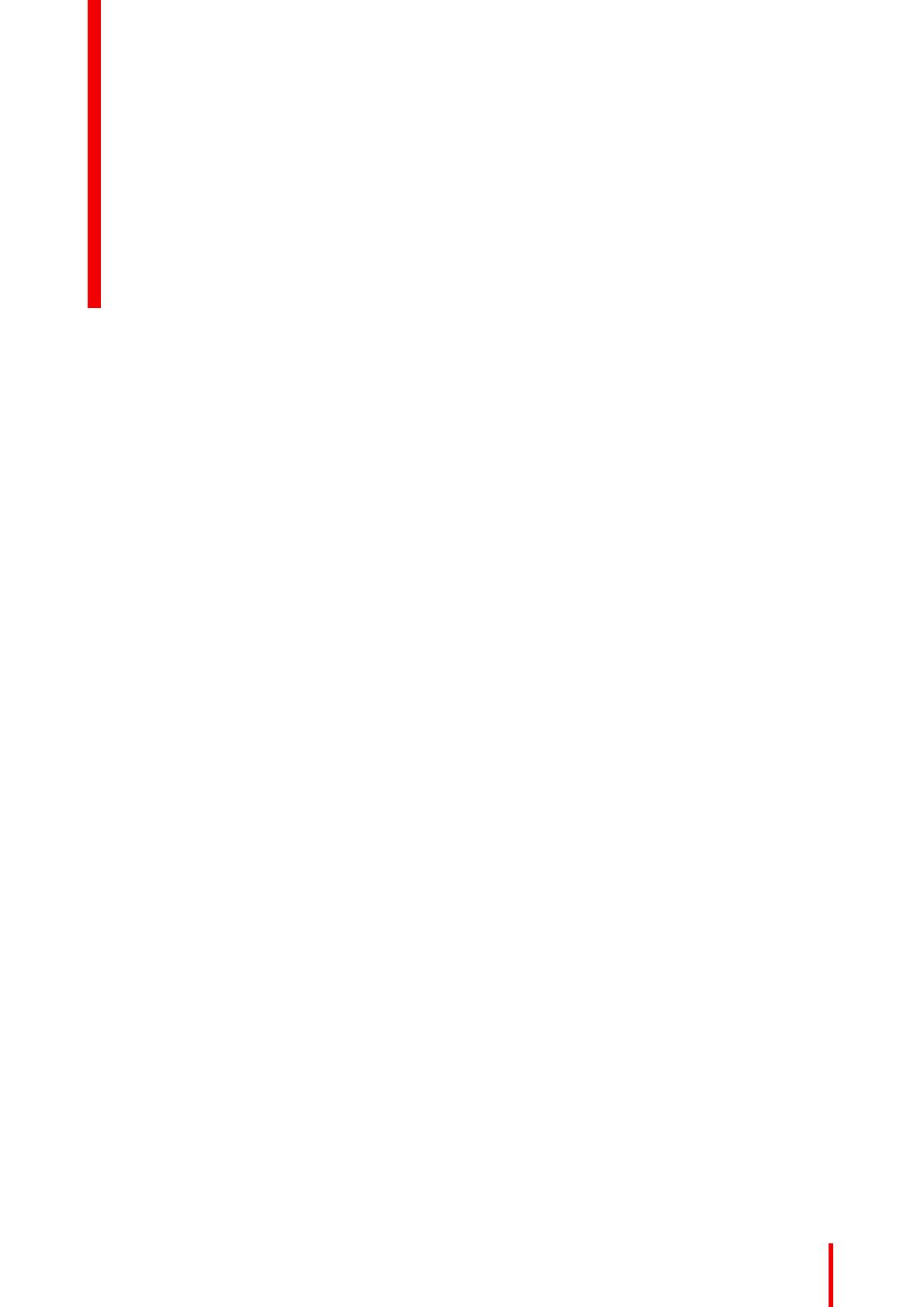
1 Vítejte!.......................................................................................................................................................................................................................5
1.1 Obsah balení..........................................................................................................................................................................................6
1.2 Přehled výrobku....................................................................................................................................................................................6
2 Instalace ..................................................................................................................................................................................................................9
2.1 Připojení kabelů.................................................................................................................................................................................10
2.2 Nastavení polohy displeje............................................................................................................................................................ 11
2.3 Instalace na držák VESA.............................................................................................................................................................. 11
3 Používání .............................................................................................................................................................................................................13
3.1 Doporučení pro každodenní používání ................................................................................................................................14
3.2 Přepnutí do pohotovostního režimu .......................................................................................................................................14
3.3 Používání nabídky OSD................................................................................................................................................................14
3.4 Kontrolka stavu napájení..............................................................................................................................................................15
3.5 Zamknutí/odemknutí ovládacího kolečka ...........................................................................................................................15
3.6 Volba zdroje obrazu.........................................................................................................................................................................15
3.7 Nastavení jasu....................................................................................................................................................................................16
3.8 Barevný prostor sRGB...................................................................................................................................................................16
3.9 Předvolby QAWeb............................................................................................................................................................................16
3.10 Zobrazovací funkce .........................................................................................................................................................................16
3.11 Volba bílého bodu.............................................................................................................................................................................17
3.12 Nastavení pro analogový obrazový signál..........................................................................................................................17
3.13 Úsporný režim.....................................................................................................................................................................................18
3.14 Jazyk nabídky OSD.........................................................................................................................................................................18
3.15 Orientace nabídky OSD ................................................................................................................................................................18
3.16 Obnovení továrního nastavení..................................................................................................................................................19
3.17 Dotyková obrazovka........................................................................................................................................................................19
4 Údržba....................................................................................................................................................................................................................21
4.1 Pravidelná údržba.............................................................................................................................................................................22
4.2 Čištění.....................................................................................................................................................................................................22
5 Důležité informace ........................................................................................................................................................................................23
5.1 Bezpečnostní informace...............................................................................................................................................................24
5.2 Informace k životnímu prostředí...............................................................................................................................................26
5.3 Biologické riziko a vrácení výrobku.........................................................................................................................................28
5.4 Informace o zákonných požadavcích....................................................................................................................................28
5.5 Upozornění k EMC...........................................................................................................................................................................29
5.6 Vysvětlení symbolů..........................................................................................................................................................................31
5.7 Vyloučení odpovědnosti................................................................................................................................................................34
5.8 Technické specifikace ....................................................................................................................................................................34
K5902137CS (451920612604CS) /03AA MDRC-1219
3
Obsah